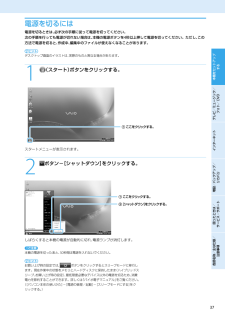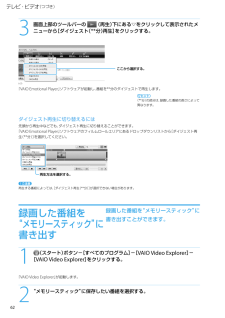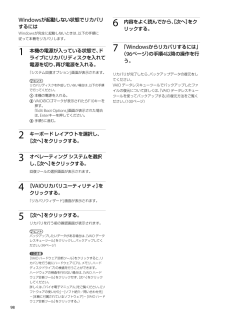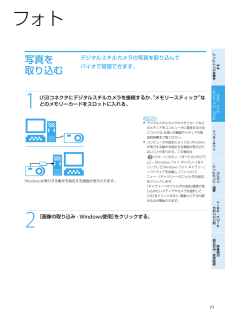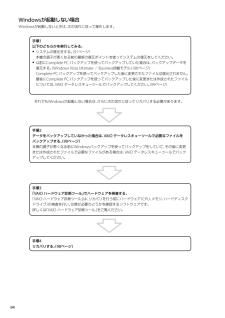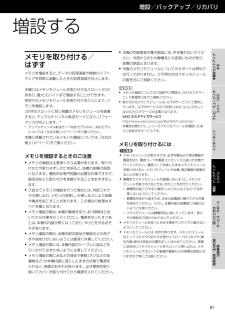Q&A
取扱説明書・マニュアル (文書検索対応分のみ)
"メモリ"1 件の検索結果
"メモリ"10 - 20 件目を表示
全般
質問者が納得Q,SONY VGX-TP1DTで、スタートすると、VAIOのロゴマークがでて、その後Windowsが起動しないA,これでどうでしょうhttp://search.vaio.sony.co.jp/qasearch/solution/S1006301078022/?p=&q=%u8D77%u52D5%u3000%u30ED%u30B4%u30DE%u30FC%u30AF
5313日前view82
「バイオ電子マニュアル」には、取扱説明書(本書)よりさらに詳しい情報が掲載されています。(スタート)ボタン−[すべてのプログラム][バイオ電子マニュアル]−をクリック!テレビ/ミュージック/フォト/(アナログテレビチューナー搭載モデル)・ ・ ・ ・ ・ ・ ・ ・ ・ ・ ・ ・ ・ ・ ・ ・ ・ ・ ・ ・ ・ ・ ・ ・ ・ ・ ・ ・ ・ ・ ・ ・ ・ ・ ・ ・ ・ ・ ・ ・ ・ ・ 59・・・・・・・・・・・・・・・・・・・・・テレビ・ビデオDVD・・・・・・・・・・・・・・・・・・・・・・・・・・・・・・・・・ テレビ番組を見る ・・・・・・・・・・・・・・・・・・・・・・・・・・・・・・・・・・59・・・・・・・・・・・・・・・・・・・・・・・・・・・・・・・・・・・ 録画予約をする ・・・・・・・・・・・・・・・・・・・・・・・・・・・・・・・・・・・・60・・・・・・・・・・・・・・・・・・・・・・・・・ 録画したテレビ番組を見る ・・・・・・・・・・・・・・・・・・・・・・・・・・61・・・・・・・・・・・・・・・・・・・ ダイジェストでテレビ番組を見る ・・・・・・・・・・・・...
内部に水や異物を入れない落雷のおそれがあるときは本機を使用しない水や異物が入ると火災や感電の原因となります。落雷により、感電することがありま万一、水や異物が入ったときは、すぐす。雷が予測されるときは、火災やに電源を切り、電源コードや接続感電、製品の故障を防ぐために電源ケーブルを抜いてください。下記の注意事項を守らないと、医療機器などを誤動作させるおそれがあり事故の原因となります。プラグ、ネットワーク LAN)(ケーブル、アンテナ接続ケーブルを抜いて内部をむやみに開けないください。また、雷が鳴り出したら、本機には触らないでください。心臓ペースメーカーの装着部位から22cm以内で使用しない本機は日本国内専用です 内部には電圧の高い部分があり、ケースやフロントカバーをむやみワイヤレスLAN機能を停止してくに開けたり改造したりすると、火災や感電の原因となります。 各種の拡張ボード(基板)を取り付交流100Vでお使いください。海外などで、異なる電圧で使うと、火けたりメモリを増設する場合など、災や感電の原因となることがありまコンピュータの内部を開ける必要す。があるときは、本機の電源コードを抜き、取扱説明書の周辺機器の...
電源を切るには電源を切るときは、必ず次の手順に従って電源を切ってください。次の手順を行っても電源が切れない場合は、本機の電源ボタンを秒以上押して電源を切ってください。ただし、この方法で電源を切ると、作成中、編集中のファイルが使えなくなることがあります。しばらくすると本機の電源が自動的に切れ、電源ランプが消灯します。! ご注意本機の電源を切ったあと、 秒間は電源を入れないでください。30ヒントお買い上げ時の設定では、ボタンをクリックするとスリープモードに移行し各部名称/主な仕様/注意事項困ったときは/サービス・サポート2ボタン−[シャットダウン]をクリックする。増設/バックアップ/リカバリスタートメニューが表示されます。インターネットテレビ/ミュージック/フォト/ DVD1(スタート)ボタンをクリックする。本機をセットアップするヒントデスクトップ画面のイラストは、実際のものと異なる場合があります。ます。現在作業中の状態をメモリとハードディスクに保持したまま(ハイブリッドスリープ、お買い上げ時の設定)最低限度必要なデバイス以外の電源を切るため、、消費電力を節約することができます。詳しくは「バイオ電子マニュア...
(つづき)テレビ・ビデオ3画面上部のツールバーの(再生)下にある▽をクリックして表示されたメニューから[ダイジェスト **分)(再生]をクリックする。「VAIO Emotional Player」ソフトウェアが起動し、番組を**分のダイジェストで再生します。ヒント(**分)の部分は、録画した番組の長さによって異なります。ダイジェスト再生に切り替えるには先頭から再生中などでも、ダイジェスト再生に切り替えることができます。「VAIO Emotional Player」ソフトウェアのフィルムロールエリアにあるドロップダウンリストから[ダイジェスト再生 **分)を選択してください。(]! ご注意再生する番組によっては、ダイジェスト再生 **分)が選択できない場合があります。[(]録画した番組を“メモリースティック”に録画した番組を書き出すことができます。“メモリースティック”に書き出す1(スタート)ボタン−[すべてのプログラム][VAIO Video Explorer]−−[VAIO Video Explorer]をクリックする。「VAIO Video Explorer」が起動します。622“メモリースティック”に...
Windowsが起動しない状態でリカバリするには内容をよく読んでから、次へ][をクリックする。7「Windowsからリカバリするには」(9ページ)の手順以降の操作を行う。以下の手順にWindowsが完全に起動しないときは、従って本機をリカバリします。1本機の電源が入っている状態で、ドライブにリカバリディスクを入れて電源を切り、再び電源を入れる。「システム回復オプション」画面が表示されます。ヒントリカバリディスクを作成していない場合は、以下の手順で行ってください。 本機の電源を入れる。 VAIOのロゴマークが表示されたらF10キーを押す。「Edit Boot Options」画面が表示された場合は、Enterキーを押してください。 手順5に進む。2キーボード レイアウトを選択し、[次へ]をクリックする。3オペレーティング システムを選択し、次へ][をクリックする。回復ツールの選択画面が表示されます。[VAIOリカバリユーティリティ]をクリックする。「リカバリウィザード」画面が表示されます。5[次へ]をクリックする。リカバリを行う前の確認画面が表示されます。ヒントバックアップしたいデータがある場...
1デジタルスチルカメラの写真を取り込んでバイオで管理できます。“なUSBコネクタにデジタルスチルカメラを接続するか、メモリースティック”どのメモリーカードをスロットに入れる。ヒントテレビ/ミュージック/フォト/ DVD写真を取り込む本機をセットアップするフォト デジタルスチルカメラやメモリカードなどについては、お使いの機器やメディアの取扱説明書をご覧ください。 コンピュータの設定によっては、Windowsが実行する動作を指定する画面が表示されないことがあります。この場合はインターネットのメディアをコンピュータに接続する方法リックして Windows フォト ギャラリー」「ソフトウェアを起動し、ファイル][メWindowsが実行する動作を指定する画面が表示されます。ニュー−[ギャラリーへのフォルダの追加]をクリックします。「ギャラリーへのフォルダの追加」画面で取り込みたいメディアやカメラを選択して増設/バックアップ/リカバリ(スタート)ボタン−[すべてのプログラム][Windows フォト ギャラリー]−をク2[画像の取り込み - Windows使用]をクリックする。各部名称/主な仕様/注意事項み込みが開...
メモリを取りはずすには次の手順でメモリモジュールをはずし、スロットからゆっくり抜き取ります。! ご注意本機に傷がつかないように布などをしいてください。 メモリモジュールを固定しているタブを、注意しながら同時に押し広げる。 メモリモジュールを矢印の方向に引き抜く。! ご注意 メモリモジュールの取りはずしは、必ず本機および周辺機器の電源を切り、電源コードを電源コンセントから抜いた状態で行ってください。電源コードを差したままメモリモジュールを取りはずすと、メモリモジュールや本機、周辺機器が破損することがあります。 静電気でメモリモジュールが破損しないように、メモリモジュールを取りはずすときは、次のことをお守りください。 静電気の起こりやすい場所(じゅうたんの上など)では作業しないようにしてください。 静電気を体から逃すため、本体の金属部に触れてから作業を始めてください。 メモリモジュールを持つときは半導体やコネクタに触れないようにしてください。 メモリモジュールを保管するときは、静電気防止袋またはアルミホイルで覆ってください。84
Windowsが起動しない場合次の流れに従って操作します。Windowsが起動しないときは、手順1以下のどちらかを実行してみる。 システムの復元をする。91ページ)(本機の調子が悪くなる前の最新の復元ポイントを使ってシステムの復元をしてください。 以前にComplete PC バックアップを使ってバックアップしていた場合は、バックアップデータを復元する。Windows Vista Ultimate / Business搭載モデル)90ページ)((Complete PC バックアップを使ってバックアップした後に変更されたファイルは復元されません。最後にComplete PC バックアップを使ってバックアップした後に変更または作成されたファイルについては、(VAIO データレスキューツールでバックアップしてください。99ページ)それでもWindowsが起動しない場合は、さらに次の流れに従ってリカバリする必要があります。手順2データをバックアップしていなかった場合は、VAIO データレスキューツールで必要なファイルをバックアップする。99ページ)(本機の調子が悪くなる前にWindowsバックアップを使ってバック...
増設/バックアップ/リカバリウェアを同時に起動したときの処理速度が向上します。本機にはメモリモジュールを取り付けるスロットが2か所あり、最大2Gバイトまで増設することができます。別売りのメモリモジュールを取り付けることにより、メモリを増設します。2か所のスロットに同じ容量のメモリモジュールを装着すると、デュアルチャンネル転送モードになり、パフォーマンスが向上します。** デュアルチャンネル転送モード対応モデルのみ。対応モデルについては、主な仕様」167ページ)「(をご覧ください。故障の原因となります。 市販のメモリモジュールについてのサポートは弊社では行っておりません。ご不明の点はメモリモジュールの販売元にご相談ください。ヒント メモリの増設についてのご相談やご質問は、VAIOカスタマーリンク修理窓口までご連絡ください。 取り付けるメモリモジュールは、以下のサービスにて提供しています。以下のサービスのご利用にはMy Sony IDもしくはVAIOカスタマー IDが必要となります。VAIO カスタマイズサービスhttp://www.vaio.sony.co.jp/MyVAIO/Customize/テレビ...
1本機と周辺機器の電源を切り、 アACダプタおよび周辺機器を接続しているすべてのケーブルを取りはずす。! ご注意本機の電源を切って1時間ほどおいてから作業を行ってください。電源を切ったすぐあとは、本機の内部が熱くなっており、やけどをする可能性があります。本機が冷えるのを待ってから作業を行ってください。2メモリカバーを取りはずす。ネジをはずして、メモリカバーを取りはずします。! ご注意3メモリモジュールを取り付ける。メモリモジュールにはエッジコネクタ部分の中央より右側に切り欠きがあります。 メモリモジュールのエッジコネクタ部分を下にむけ、切り欠き部分をスロットの溝に合わせて、奥までしっかりと差し込む。! ご注意エッジコネクタ部分を傷つけないようにご注意ください。「カチッ」と音がするまで、矢印の方向にメモリモジュールを倒す。メモリモジュールの両端が固定されます。本体を裏返したときに傷がつく場合があります。柔らかい布などを本体の下に敷いて安定させ、本体を保護してから作業してください。! ご注意メモリを取り付ける際は、内部に異物を落とさないようにしてください。故障の原因となります。82
- 1